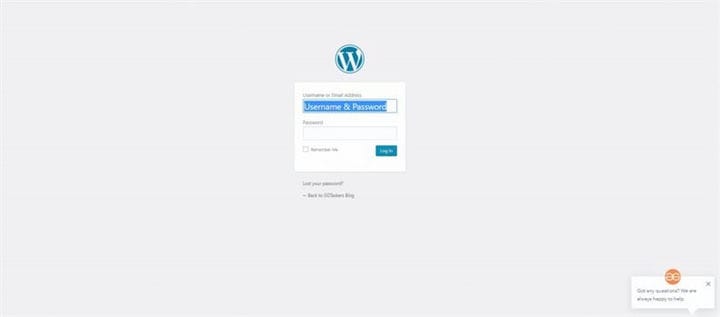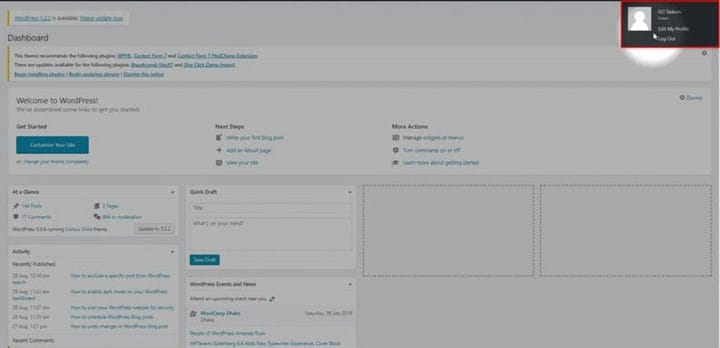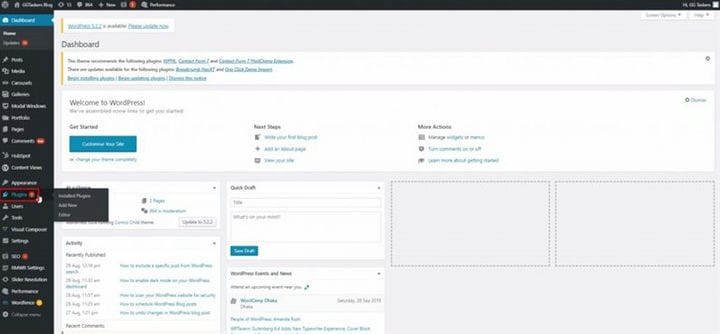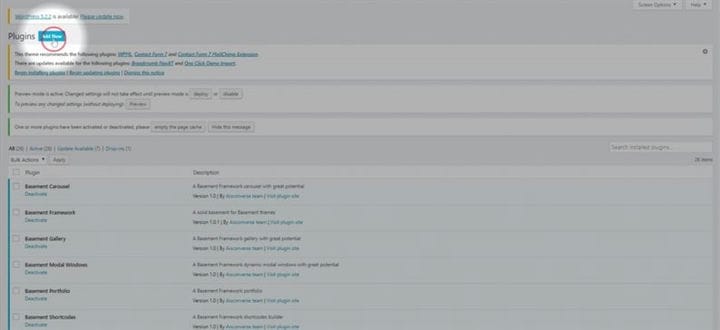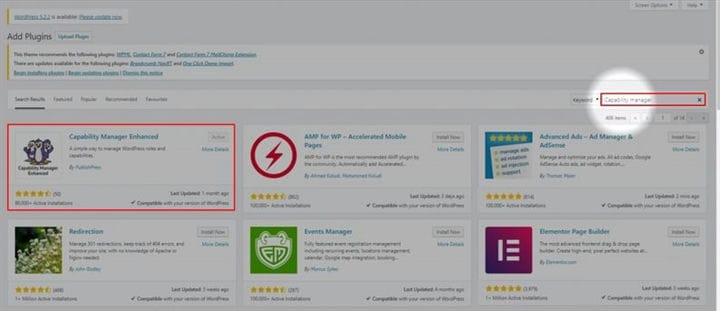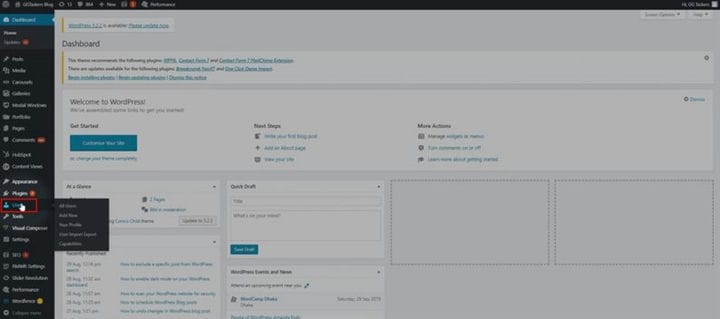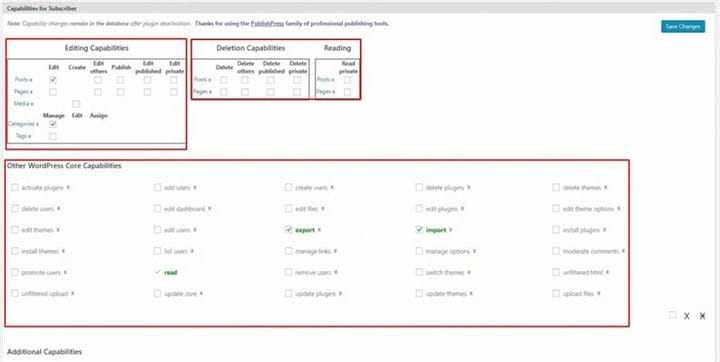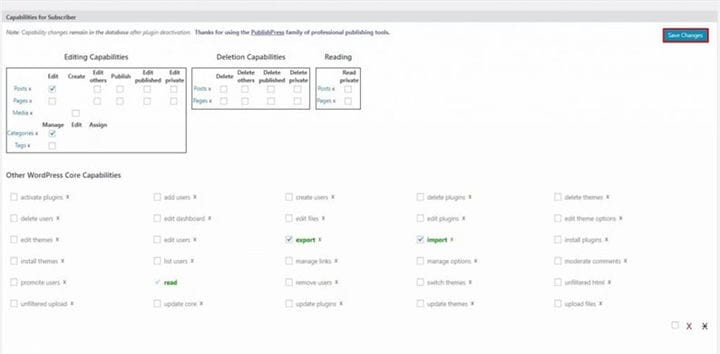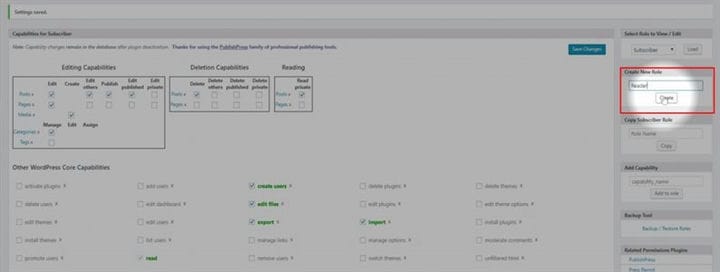Come aggiungere funzionalità agli utenti in WordPress
Sappiamo tutti che WordPress ha la funzionalità per aggiungere più utenti dall’amministratore ai contributori. Ma WordPress ha impostato funzionalità predefinite per ciascun utente e anche i ruoli dell’utente sono definiti. È risaputo che tutta la piattaforma nel suo insieme offre un’immensa personalizzazione. Ma utilizzando un plug-in, puoi estendere le capacità dell’utente e anche aggiungere un nuovo ruolo utente. In questo blog, ti mostrerò come puoi aggiungere competenze agli utenti in WordPress.
Passaggio 1: aggiungere funzionalità agli utenti in WordPress; per prima cosa, devi accedere al backend del tuo sito Web WordPress. Per farlo devi digitare /wp-admin dopo l’URL del tuo sito web. Se il tuo sito è www.example.com, devi digitare l’URL come questo www.example.com/wp-admin. Questo ti porterà a qualsiasi backend di siti Web WordPress.
Passaggio 2: devi accedere al backend del tuo sito Web utilizzando le credenziali di amministratore. Esistono diversi ruoli utente in WordPress, come amministratore, editore, collaboratore e così via. Devi accedere con il tuo ID utente amministratore o qualsiasi utente che abbia accesso come amministratore. Questo è un must assoluto in quanto è necessario installare un plug-in per poterlo fare. Solo l’amministratore ha accesso all’aggiunta di nuove funzionalità su un sito web.
Passaggio 3: quindi, per prima cosa, installeremo un plug-in, che è il Capability Manager. Per fare ciò è necessario fare clic sulla scheda del plug-in. La scheda dei plug-in contiene tutti i plug-in che hai installato sul tuo sito Web WordPress. Per aggiungerne uno nuovo, è necessario fare clic su questa scheda.
Passaggio 4: dopo aver fatto clic sulla scheda del plug-in, in alto troverai un pulsante chiamato Aggiungi nuovo. È necessario fare clic su questa scheda per aggiungere un nuovo plug-in.
Passaggio 5: è necessario cercare un plug-in che sia un gestore di capacità. Digita gestore capacità nella scheda di ricerca e installa e attiva il plug-in. Di solito sono necessari dai due ai tre minuti per installare e attivare il plug-in. Ho già installato il plugin.
Passaggio 6: sulla tua dashboard, troverai una scheda chiamata utente. Questa scheda contiene tutte le informazioni sugli utenti registrati sul sito Web di WordPress. Fare clic sulla scheda utente.
Passaggio 7: sotto la scheda utente, troverai una nuova scheda che verrà abilitata una volta attivato il plug-in. Fare clic su funzionalità.
Passaggio 8: la nuova finestra mostrerà un elenco di funzionalità che è possibile aggiungere all’utente corrente. Fare clic su fare clic sulla casella accanto a ciascuna funzionalità.
Passaggio 9: una volta terminato, fare clic su Salva modifiche. Questo aggiungerà le funzionalità all’utente corrente a cui hai effettuato l’accesso.
Passaggio 10: puoi anche creare un nuovo ruolo in questa finestra. Fare clic su un nuovo ruolo e aggiungere il nome del ruolo e fare clic su crea.
Questa è una funzione utile da aggiungere se un buon numero di utenti sta utilizzando il tuo sito web. Se hai ancora qualche confusione, sentiti libero di commentare qui sotto.